右鍵開始菜單,選擇【運行】,輸入gpedit.msc,打開組策略
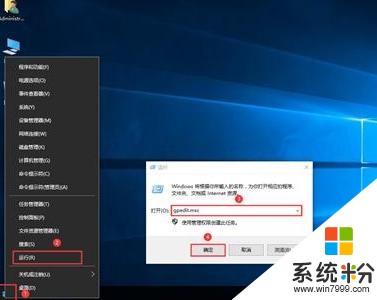
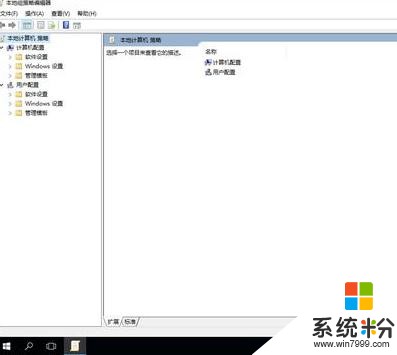 關閉OneDrive
關閉OneDrive 徹底關閉Windows Defender
徹底關閉Windows Defender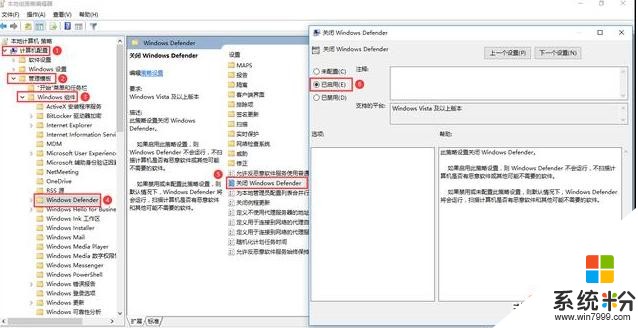 關閉設備驅動程序自動更新
關閉設備驅動程序自動更新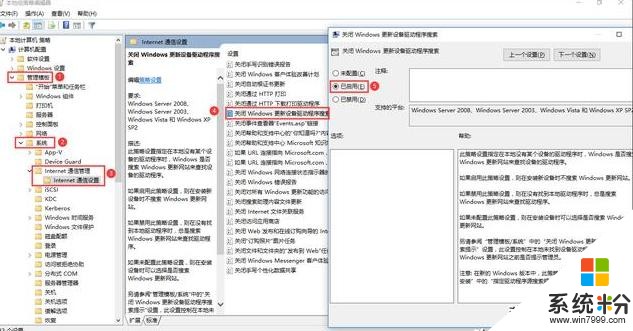 禁用睡眠
禁用睡眠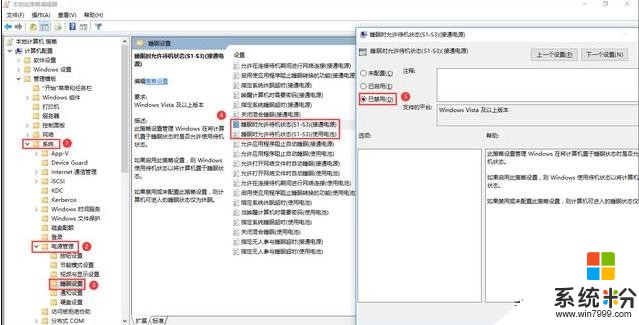 關閉休眠powercfg -h off
關閉休眠powercfg -h off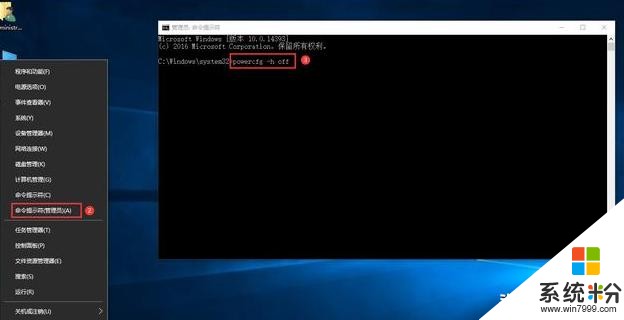 輸入法優化方案
輸入法優化方案本優化方案是針對WIN7輸入法的樣式和習慣來優化的。或者可以叫做仿WIN7優化方案。
打開【控製麵板】,選擇【語言】
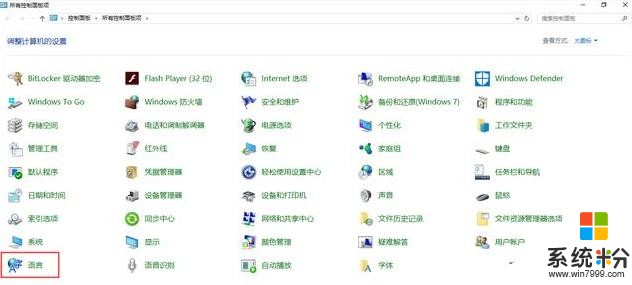
添加語言
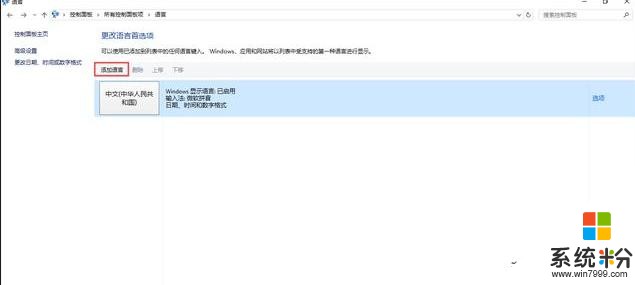
找到【English】然後雙擊它,或者點右下角的打開
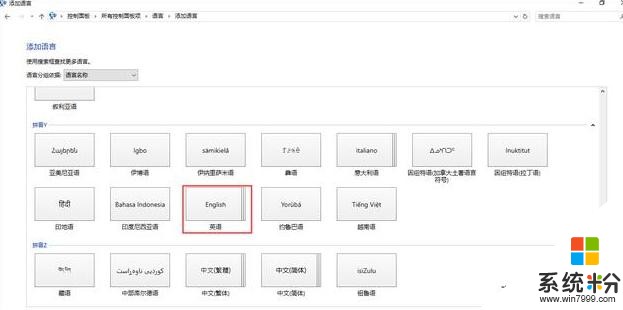
找到英語(美國)然後添加
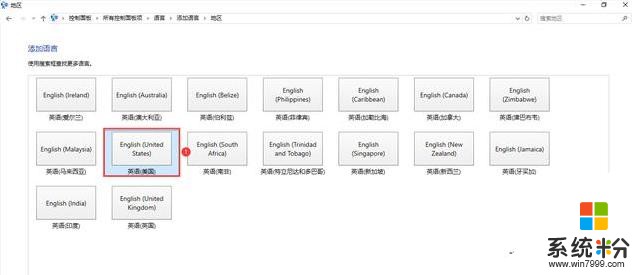
然後將剛才添加的美國英語移到最上麵
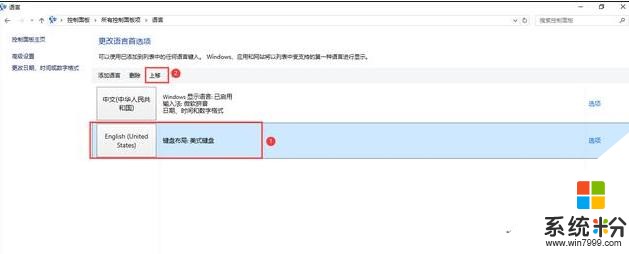
然後刪除下麵的中文
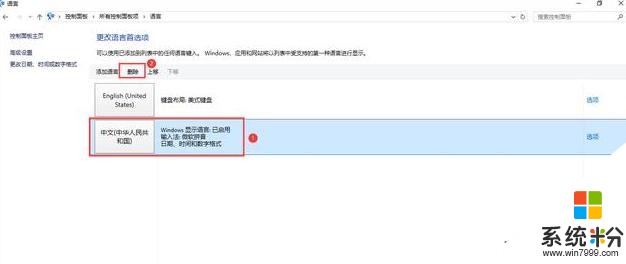
打開注冊表,定位到HKEY_CURRENT_USER\\Keyboard Layout\\Preload,將1的鍵值改成00000804
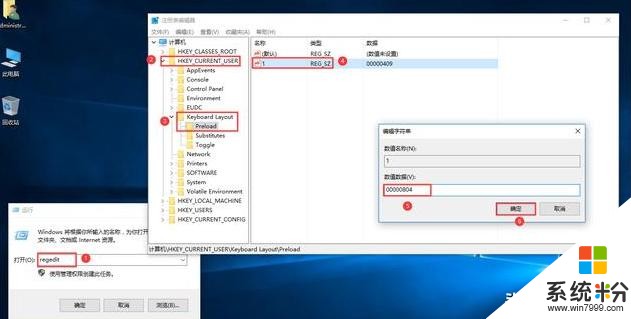
重新定位注冊表到定位到HKEY_CURRENT_USER\\Keyboard Layout\\Substitutes,在空白處點右鍵新建一個名為00000804的字符串,把鍵值改成00000409
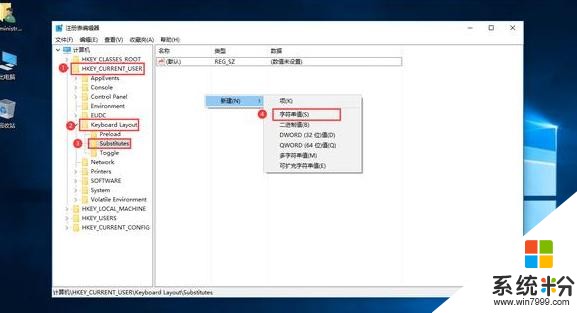
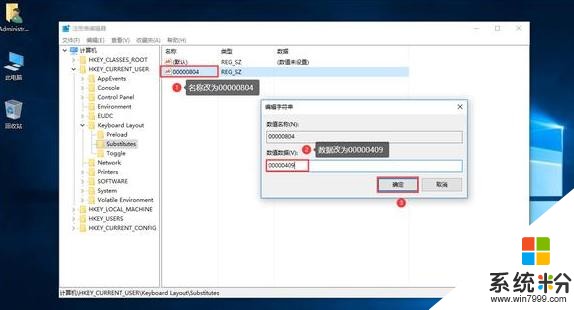
重新回到語言設置裏,這時多了一個中文(美式鍵盤),將它移到最上麵,然後刪掉下麵的English
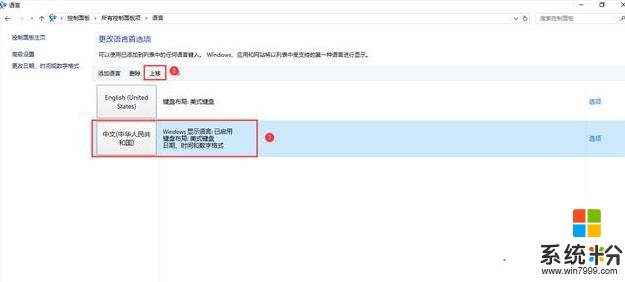
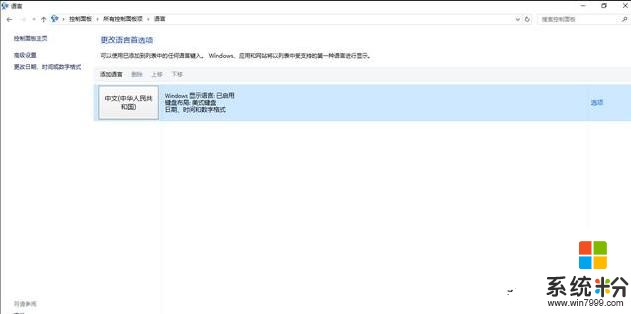
然後單擊選項,準備配置中文(美式鍵盤)
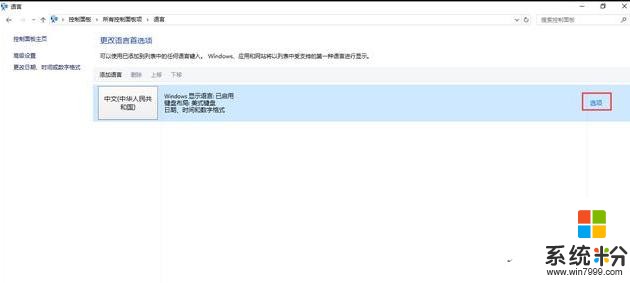
添加微軟拚音和微軟五筆
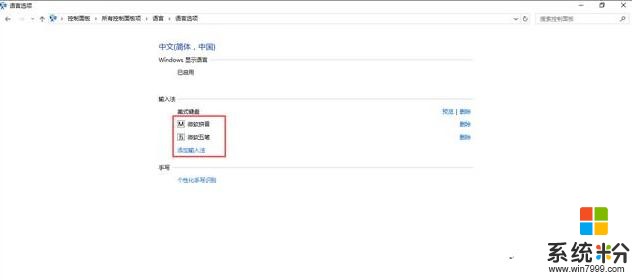
12、回到語言設置,選高級
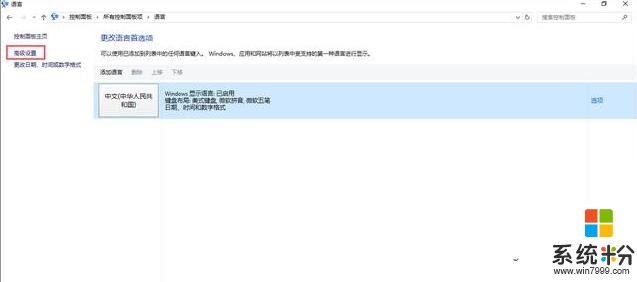
按下麵的步驟設置
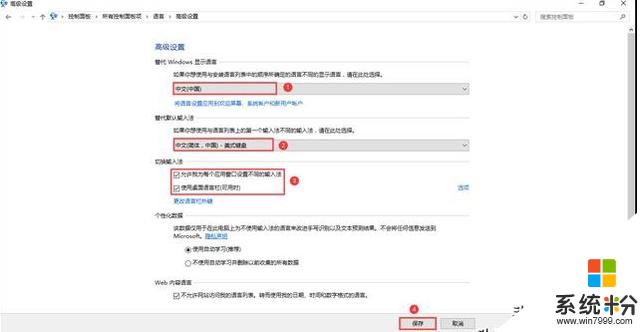
設置好後重啟一下電腦,久違的WIN7輸入法方式就出現在桌麵了。

所有的輸入法都設置好後,然後需要將設置應用到歡迎屏幕和新建賬戶,這樣才能徹底解決輸入法重裝係統後會被重置的問題,繼續點開語言的高級設置,按下圖設置即可
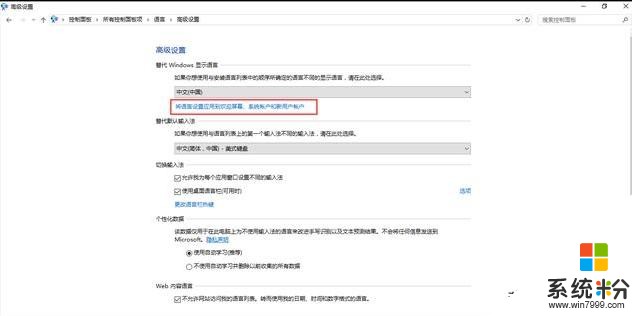
最後基本設置、優化我們已經處理完,接下來就是軟件安裝(大家自行安裝即可),這一步我在這裏就跳過,下一節我們將進入封裝階段。
相關資訊
最新熱門應用

龍網交易所安卓版
其它軟件53.33M
下載
雲幣網交易所蘋果app
其它軟件14.25MB
下載
幣u交易所鏈接
其它軟件150.34M
下載
唯客交易所安卓版
其它軟件59.95MB
下載
比特港交易所app官網
其它軟件223.86MB
下載
gdax數字交易平台
其它軟件223.89MB
下載
中幣交易所app官方
其它軟件288.1 MB
下載
中幣交易網
其它軟件287.27 MB
下載
虛擬幣交易app
其它軟件179MB
下載
抹茶交易所官網蘋果
其它軟件30.58MB
下載